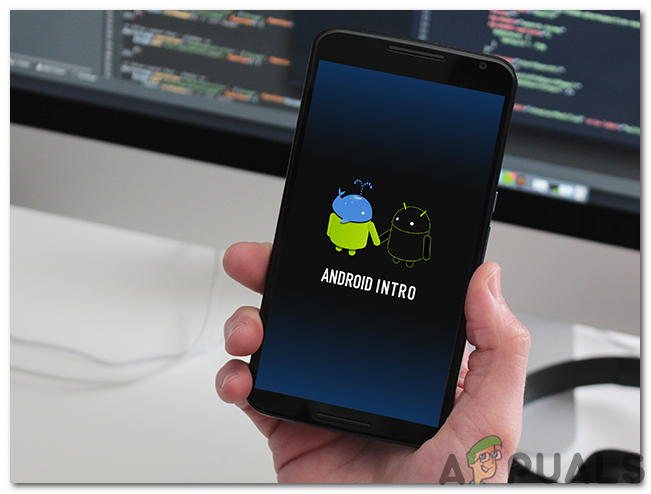Как отключить безопасный режим на Tumblr
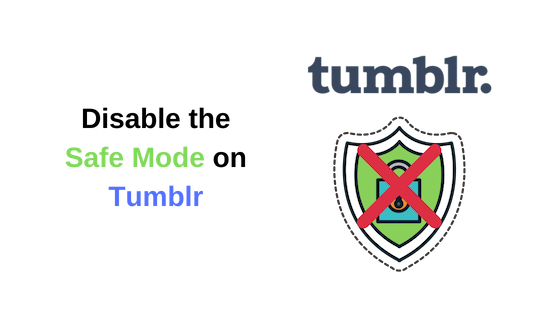 Как включить безопасный режим в Tumblr?
Как включить безопасный режим в Tumblr?
Tumblr – это известный сайт социальной сети, основанный в 2007 году. Он позволяет пользователям размещать свой контент и медиа в виде постов в блоге. Пользователи могут следить за блогами друг друга. Кроме того, они также могут комментировать или отправлять сообщения в блоги, на которые они подписаны.
Программы для Windows, мобильные приложения, игры - ВСЁ БЕСПЛАТНО, в нашем закрытом телеграмм канале - Подписывайтесь:)
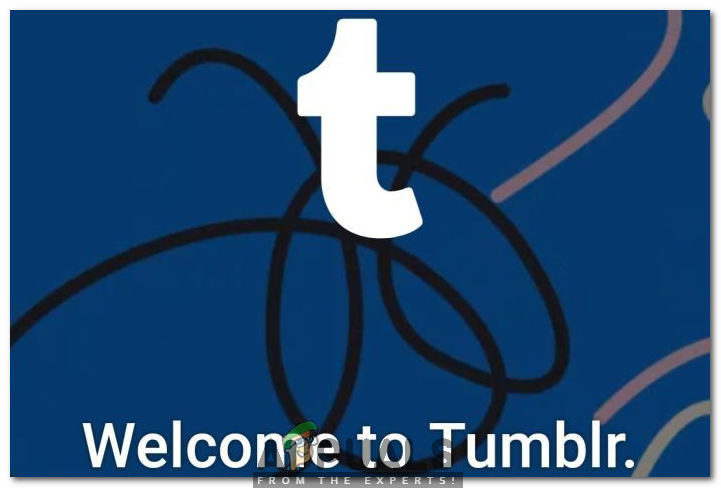 Tumblr
Tumblr
Что такое безопасный режим Tumblr?
Как следует из названия, безопасный режим в Tumblr ограничивает показ всех чувствительных сообщений на вашей панели инструментов. Это означает, что вы не сможете видеть конфиденциальный контент на своей панели инструментов Tumblr, если у вас включен безопасный режим, а в некоторых случаях это может помешать загрузке определенных изображений. Это также показывает ошибку «этот Tumblr может содержать конфиденциальные данные» при открытии некоторых сообщений. Более того, Tumblr не позволяет каким-либо образом отключать безопасный режим пользователям младше 18 лет. Однако многим зрелым пользователям Tumblr, похоже, не нравится эта функция, и поэтому они хотят отключить ее, чтобы наслаждаться всем на своей панели. Итак, давайте посмотрим, как мы можем это сделать.
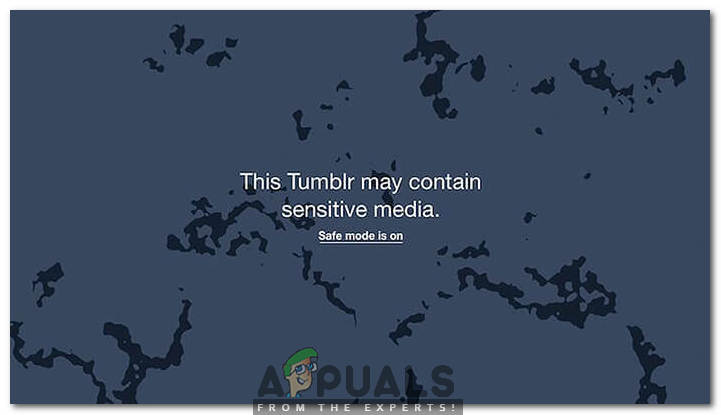 Безопасный режим Tumblr
Безопасный режим Tumblr
Примечание. Вы можете отключить безопасный режим только в том случае, если вам больше 18 лет.
Мы указали методы для разных устройств, обязательно следуйте тем же для ваших.
1. Отключите безопасный режим Tumblr для браузеров.
- Перейдите на сайт www.tumblr.com и укажите свой идентификатор и пароль Tumblr, чтобы войти в Tumblr. После того, как вам удастся войти в Tumblr, щелкните значок своей учетной записи, чтобы открыть всплывающее меню, как показано на следующем рисунке:
 Нажмите на значок своей учетной записи Tumblr, а затем выберите «Настройки» во всплывающем меню.
Нажмите на значок своей учетной записи Tumblr, а затем выберите «Настройки» во всплывающем меню. - Теперь нажмите на «Настройки» в этом меню.
- В окне «Настройки Tumblr» прокрутите вниз до вкладки «Фильтрация» и затем отключите переключатель, соответствующий полю «Безопасный режим», чтобы отключить его.
 Отключение безопасного режима в Tumblr
Отключение безопасного режима в TumblrКак только вы отключите эту кнопку, у вас больше не будет ограниченного просмотра содержимого Tumblr.
2. Отключите безопасный режим Tumblr для iOS
- Откройте «Настройки» и нажмите «Tumblr».
- В настройках Tumblr нажмите «Безопасный режим».
- Нажмите на «Ничего не скрывать», чтобы отключить безопасный режим.
 Выбор опции «Ничего не скрывать»
Выбор опции «Ничего не скрывать»
3. Отключите безопасный режим Tumblr для Android
- Отключить безопасный режим Tumblr для Android очень просто: запустив приложение Tumblr, нажмите «Учетная запись» и выберите значок «Настройки».
- Нажмите «Общие настройки», а затем нажмите кнопку «Фильтрация».
- Нажмите «Переключить» рядом с «Безопасный режим», чтобы отключить его.
 Отключение безопасного режима
Отключение безопасного режимаПримечание. Если вы не хотите использовать стороннюю службу, вам придется войти в систему с учетной записью, чтобы получить доступ к Tumblr без безопасного режима.
Программы для Windows, мобильные приложения, игры - ВСЁ БЕСПЛАТНО, в нашем закрытом телеграмм канале - Подписывайтесь:)

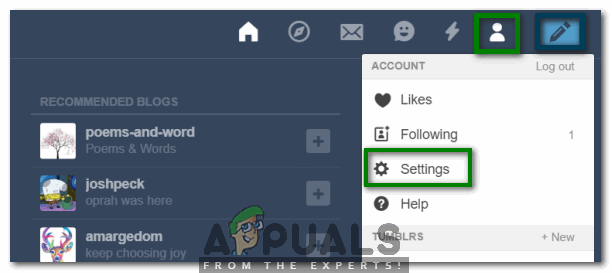 Нажмите на значок своей учетной записи Tumblr, а затем выберите «Настройки» во всплывающем меню.
Нажмите на значок своей учетной записи Tumblr, а затем выберите «Настройки» во всплывающем меню.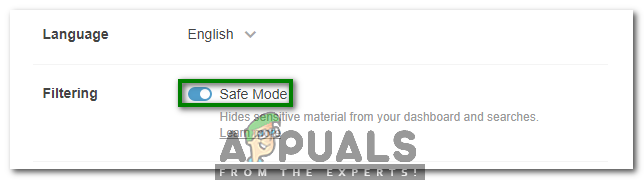 Отключение безопасного режима в Tumblr
Отключение безопасного режима в Tumblr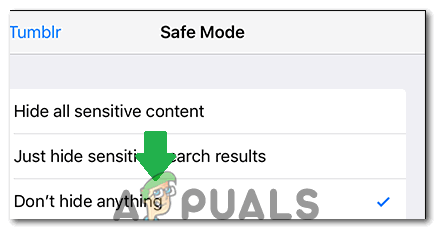 Выбор опции «Ничего не скрывать»
Выбор опции «Ничего не скрывать»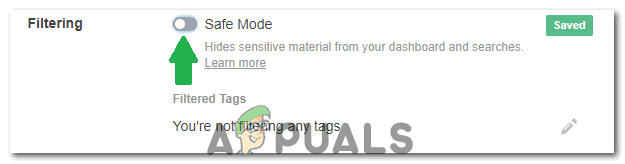 Отключение безопасного режима
Отключение безопасного режима